 [レイヤー] タブでは、レイヤー
[レイヤー] タブでは、レイヤー
 [レイヤー] タブでは、レイヤー
[レイヤー] タブでは、レイヤー
[ビュー] > ![]() [タブ] >
[タブ] >  [レイヤー] に進むか、ALT + Y を押して
[レイヤー] に進むか、ALT + Y を押して  [レイヤー] タブを表示します。
[レイヤー] タブを表示します。
次の画像は、レイヤー化された PDF の [レイヤー] タブの例です。
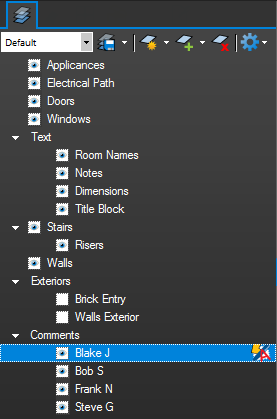
子レイヤーを含むレイヤーには、名前の左側に切り替え用の三角形が示されます。この三角形をクリックして、子レイヤーのリストを展開するか折り畳みます。
レイヤーを表示または非表示にするには、レイヤー名の左のボックスをクリックして、表示を切り替えます。ボックスに  目
目
親のレイヤーとそのすべての子のレイヤーを同時に表示または非表示にするには、親のレイヤーを
1 つのレイヤーのみを表示するには、レイヤー名を
詳細については、「レイヤーの可視性の使用」を参照してください。
レイヤーをクリックしてドラッグし、[レイヤー] リスト内の新しい場所に移動します。

 レイヤーの追加
レイヤーの追加PDF に新しい空白のレイヤーを追加します。デフォルトでは、新しいレイヤーが現在選択されているレイヤーの直後に配置されます。レイヤーが現在選択されていない場合、新しいレイヤーが [レイヤー] リストの末尾に配置されます。新しいレイヤーに異なる位置を選択するには、ボタンの右側の三角形をクリックします。
 ページからレイヤーを追加
ページからレイヤーを追加ソース PDF のコンテンツから PDF にレイヤーを追加します。デフォルトでは、新しいレイヤーが現在選択されているレイヤーの直後に配置されます。レイヤーが現在選択されていない場合、新しいレイヤーが [レイヤー] リストの末尾に配置されます。新しいレイヤーに異なる位置を選択するには、ボタンの右側の三角形をクリックします。
詳細については、「PDF へのレイヤーの追加:PDF からのレイヤーの作成またはインポート」を参照してください。
 構成リスト
構成リスト現在の構成を表示します。ドロップダウンメニューから構成を選択し、構成を切り替えます。
 構成の保存
構成の保存現在の可視性の設定を選択した構成に保存します。ボタン右側の三角形をクリックすると、追加オプションが示されます。
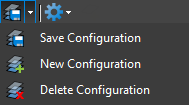
 新しい構成:現在の可視性の設定を新しい構成に保存します。
新しい構成:現在の可視性の設定を新しい構成に保存します。
 構成の削除:選択した構成を削除します。
構成の削除:選択した構成を削除します。
このメニューには、レイヤーの可視性を設定するための追加オプションが含まれます。
すべてを展開:レイヤー内のすべてのツリーを展開します。
すべてを折り畳む:子を含むすべてのレイヤーを折り畳みます。
すべてのレイヤーをリセット:レイヤーの表示を選択した構成にリセットします。
印刷レイヤーを表示:[レイヤーのプロパティ] で [印刷] を [オン] に設定したレイヤーのみが表示されます。
エクスポートレイヤーを表示:[レイヤーのプロパティ] で [エクスポート] を [オン] に設定したレイヤーのみが表示されます。
すべてのレイヤーを表示:すべてのレイヤーを表示します。
ページ上のレイヤーのみ表示:現在ページにないレイヤーの名前を非表示にします。
レイヤーをアルファベット順にソート:最上位のレイヤーをアルファベット順にソートします。
選択したレイヤーのコンテキストメニューでは、次のオプションを使用できます (このメニューを表示するには、レイヤーを
レイヤーを表示:現在のレイヤー (複数可) の表示と非表示を切り替えます。
分離:このレイヤーとその子を表示し、他のすべてのレイヤーを非表示にします。
すべてを表示:すべてのレイヤーを表示します。
レイヤーをマークアップ:マークアップレイヤーとして、選択したレイヤーを設定します。このレイヤー上に新しいマークアップが作成されます。レイヤー名の後に  マークアップアイコンが表示されます。
マークアップアイコンが表示されます。
ページからレイヤーを追加:別の PDF ファイルから新しいレイヤーを作成します。 [ページからレイヤーを追加] ボタンとまったく同じ機能です。
[ページからレイヤーを追加] ボタンとまったく同じ機能です。
新しいレイヤーの追加:空白のレイヤーを作成します。 [レイヤーの追加] ボタンとまったく同じ機能です。
[レイヤーの追加] ボタンとまったく同じ機能です。
新しいレイヤーグループ:[レイヤー] リストにレイヤーではない項目を作成します。これは、主に組織向けのツールです。レイヤーグループは、名前の左側に切り替えボックスがないことで識別できます。
名前の変更
削除: [レイヤーの削除] ボタンとまったく同じ機能です。
[レイヤーの削除] ボタンとまったく同じ機能です。
レイヤーをページにエクスポート:選択したレイヤー (複数可) を PDF にエクスポートします。レイヤーに子が含まれる場合は、子もエクスポートされます。選択したレイヤーが現在表示されていない場合、レイヤーはコンテンツなしでエクスポートされます。
ページからレイヤーをインポート:PDF コンテンツとそのレイヤーをインポートします。[レイヤーのインポート] ダイアログが表示されます。
マークアップのフラット化:選択したレイヤーに対してすべてのマークアップをフラット化します。[レイヤーを割り当てる] と選択したレイヤーがあらかじめ選択された状態で、[マークアップのフラット化] ダイアログが開きます。デフォルトでは、マークアップは既存のレイヤーに対してフラット化されます。
マークアップのフラット化解除:以前にフラット化したマークアップのフラット化を解除します。
レイヤーのプロパティ:レイヤーの設定を制御するための [レイヤーのプロパティ] ダイアログボックスを開きます。
タイトル:レイヤーの名前です。複数のレイヤーを選択した場合は表示されません。
デフォルトの状態:PDF を開いたときのデフォルトの表示状態を設定します。
ロック:チェックを入れた場合、タイトルおよびデフォルトの状態は [レイヤー] リストから変更できません。ロック時には、レイヤー名の前に
が表示されます。
ビュー:レイヤーの表示 (オン) または非表示 (オフ) を切り替えます。
印刷:PDF の印刷時にレイヤーを含めるかどうかを設定します。
エクスポート:[レイヤーをページにエクスポート] の使用時に、レイヤーをエクスポートに含めるかどうかを設定します。
ズーム:レイヤーのコンテンツを常に表示するか、ユーザが定義された範囲内でズームイン (またはズームアウト) したときのみ表示するかを設定します。有効にするには、[範囲内にあるときにオン] を選択し、ズーム範囲を定義します。このレイヤーのコンテンツは、表示されるズームがこの範囲内にあるときにのみ示されます。
メモ: 複数のレイヤーを選択して [レイヤーのプロパティ] を選択すると、選択した複数のレイヤーに共通する設定を 1 回の操作で制御できます。